みなさん、こんにちは!!
管理人のピーディー( @PD_bloger )です。
今回は【アート編】です。
覆面芸術家バンクシーの「風船と少女」が老舗のオークションハウス「サザビーズ」でシュレッダーにかけられ、話題になりましたね。
今回は「風船と少女」を画像編集ソフトウェアを使って、創ってみようという企画です。
コツを掴めば、簡単にそれっぽくなります。面白いのでぜひ試してみてください!!
動画でも解説しています!!!
スポンサーリンク
PhotoDirector の「背景除去」「AI 技術」を駆使する
今回、使用する画像編集ソフトウェアは PhotoDirector です。※解説記事のバージョンは10ですが画面は基本同じです。
これまでの PhotoDirector から大幅にパワーアップしており、新しい機能がたくさん加わっています。
詳しい機能紹介はこちら
⇒ 【画像編集ソフト】PhotoDirector をおすすめする理由
ひとまず、PhotoDirector をインストールしている前提で話を進めていきますね。
最後にお試し版のダウンロード方法を解説していますので、そちらもご確認ください。
さて、本題です。
「風船と少女」を創るために使うメイン機能は「背景除去」と「AI スタイル トランスファー」の2つになります。ラストに加工した画像を重ね合わせる流れです。
細かな流れを見ていきましょう。
「背景除去」で少女だけ切り取る
加工する画像を集める
編集に使用する画像を集めましょう。
自身で撮影した写真でもいいですし、無料素材でも OK です。
用意する画像は「少女」「風船」「壁」の 3点です。
探し方は以前紹介したツールを利用していただくと便利かと思います。
【まとめ】動画編集に役立つ無料素材を紹介
好みの画像が見つかるよう検索するキーワードは「少女、女の子、スカート」「風船、バルーン」など、様々な単語を使い分けてみてください。
背景除去で少女だけを切り抜く
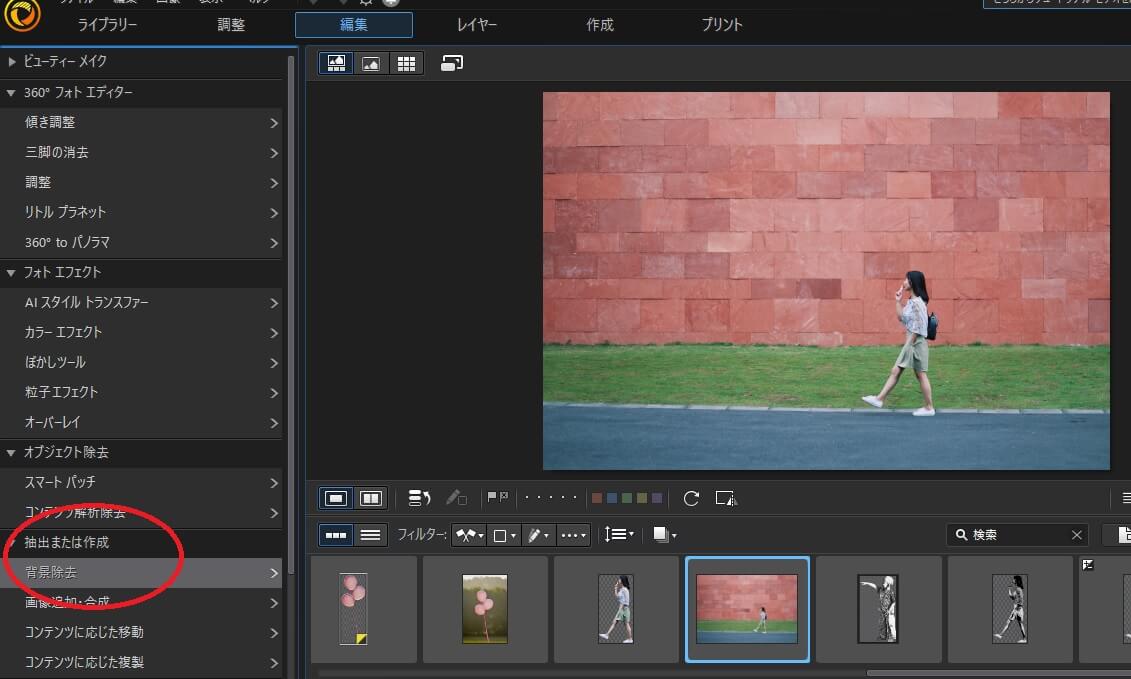
上図「少女が歩く画像」から「少女」のみ切り抜きます(背景を透過させます)。
画像を指定したら、「編集」画面を開き、「抽出または作成」の中にある「背景除去」を選択します。
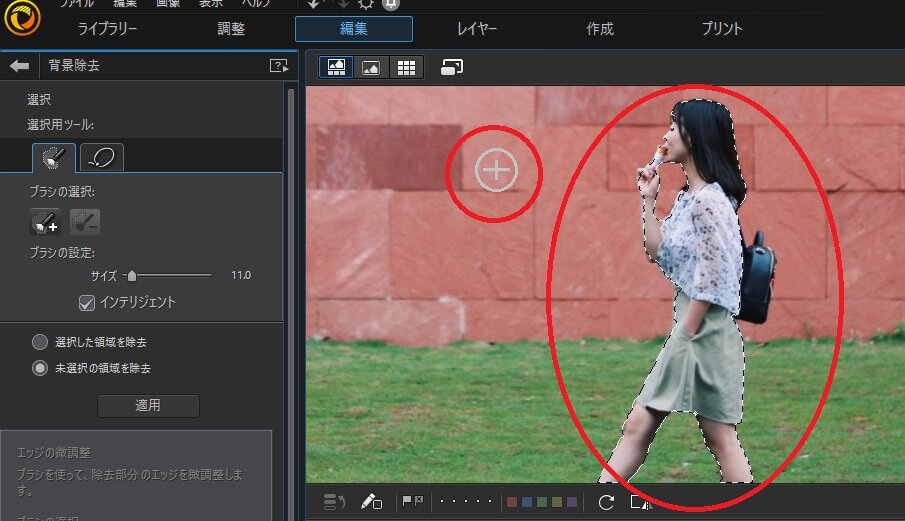
画面中央の円系のブラシを使用し、少女を点線で囲います。
細かな操作方法は別記事で解説しています。
こちらを参照くださいませ。
⇒ 【使い方】PhotoDirector 画像の背景を透過・削除する方法
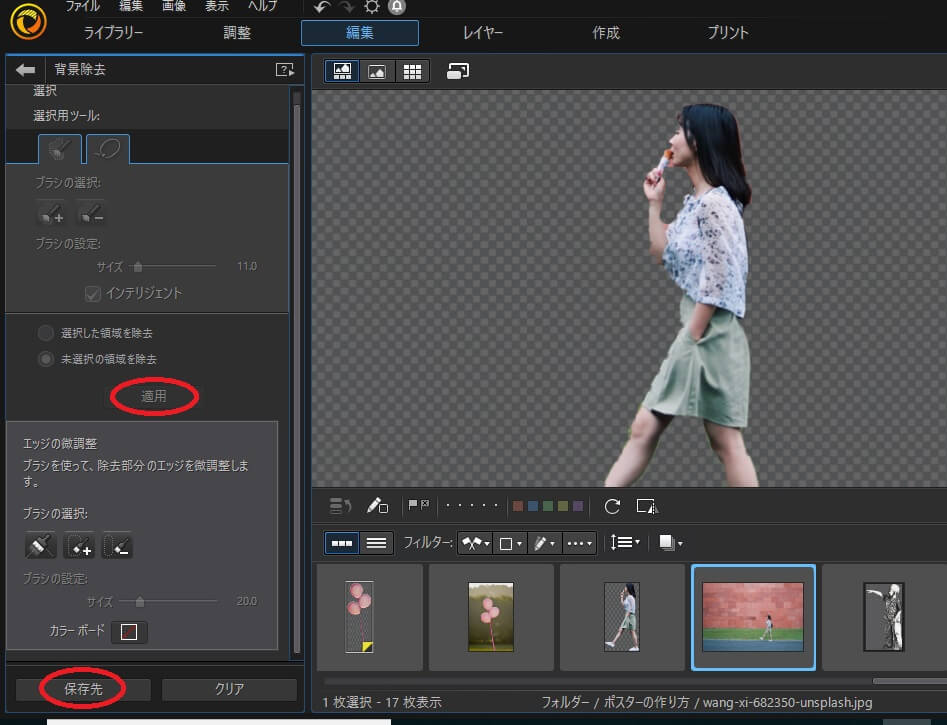
少女を点線で囲めたら、「適用」ボタンを押します。
背景が消え、グレーの画面になります。正確には、背景は透明になっています。
保存先をクリックし、画像を保存します。
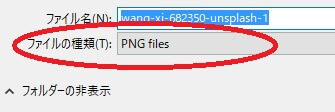
任意の保存先、ファイル名を入力します。
ここで注意点があります。
「ファイルの種類」は必ず「PNG files」を選択しましょう。これで背景を透明にした状態を保持できます。
JPEG を選択すると透過じゃなくなるので気をつけましょう。
AI が写真を絵画に変換してくれる
これは最新版の PhotoDirector 10 の目玉機能です。
超楽しいおすすめ機能です。
別記事でも解説をしていますので参考にしてください。
⇒ AI で写真を絵画・イラストに変換できる!テンプレートも豊富!
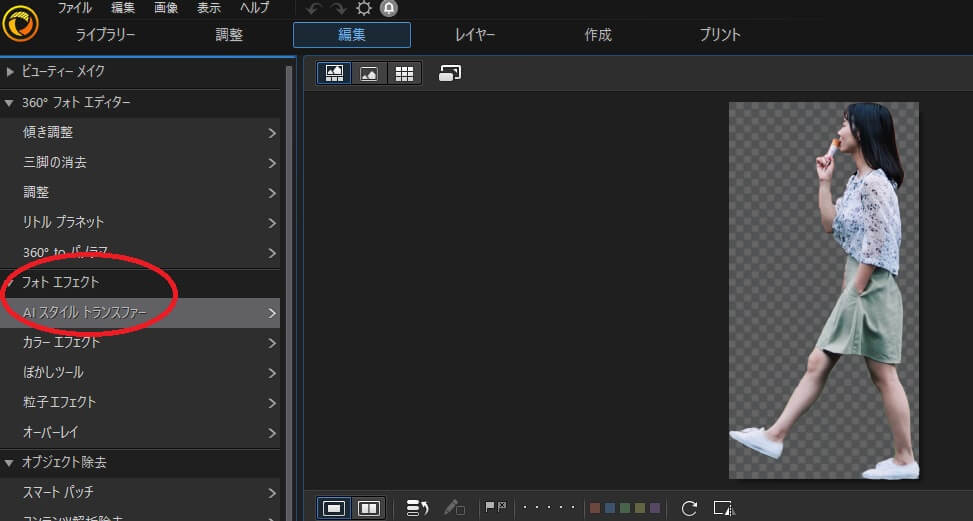
これから少女を絵画っぽく変換します。
背景除去した少女画像を選択し、「フォトエフェクト」の中にある「AI スタイル トランスファー」をクリックします。
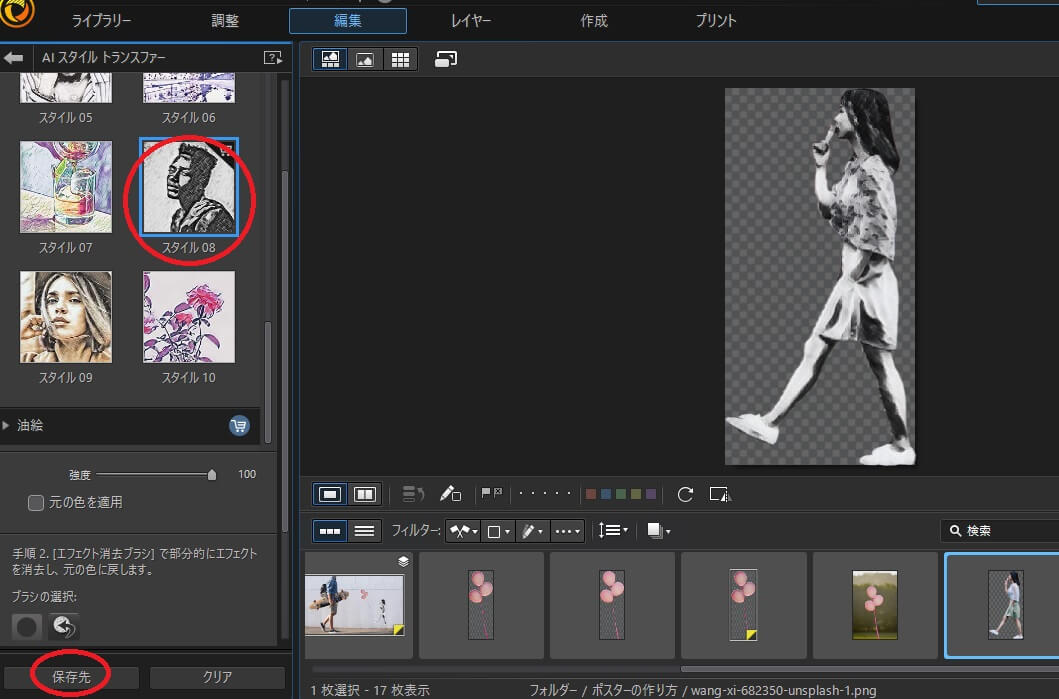
「AI スタイル トランスファー」画面が開きます。
たくさんのテンプレートがあります。お好みのスタイルを選びましょう。
※ PC に負荷が掛かる処理になるため、それなりのスペックは必要ですね
「風船」画像も同様「背景除去」「AI スタイル トランスファー」の処理をします。
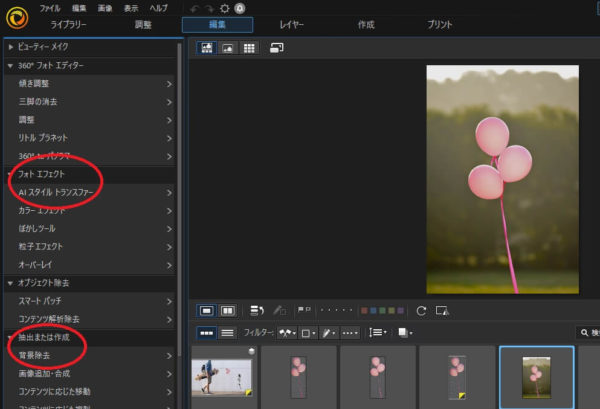
画像を重ね合わせる
「少女」「風船」「壁」を重ね合わせ、ひとつの画像にします。
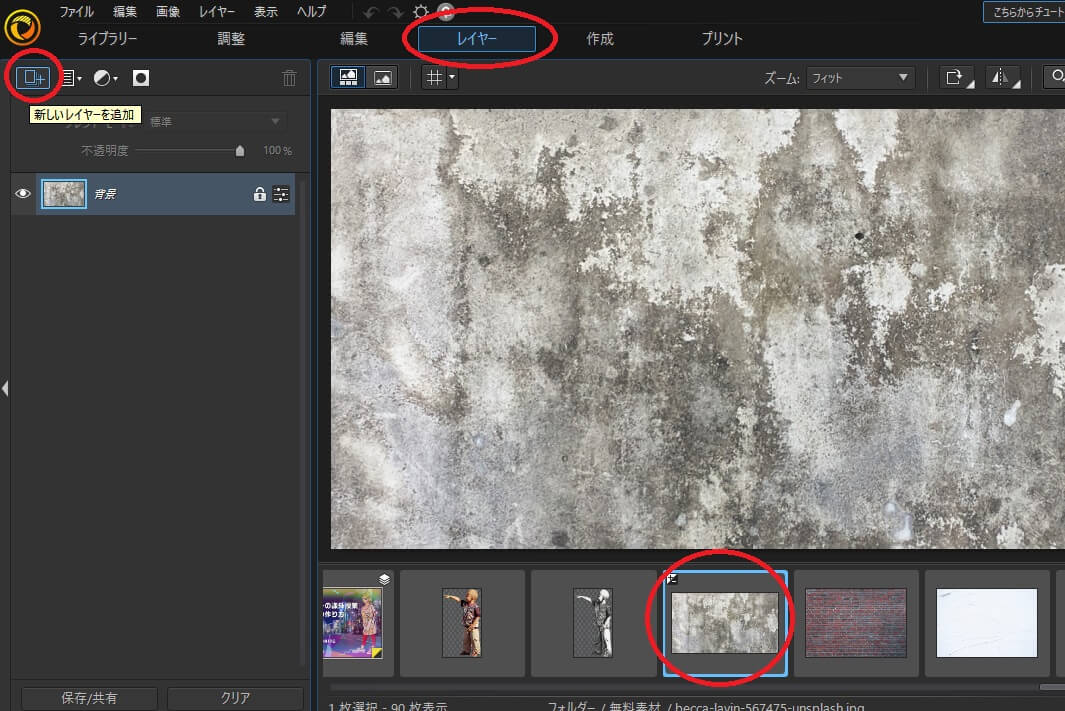
背景となる「壁」を選択し、「レイヤー」をクリックします。
画面左上の「□+(新しいレイヤーを追加)」を押し、「少女」「風船」画像を読み込みます。
※ この「レイヤー」画面でテキスト入力もできます。
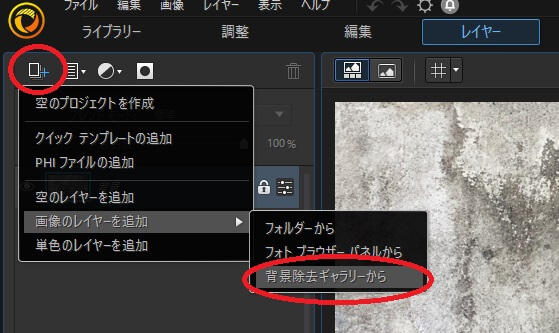
「画像のレイヤーを追加」から「背景除去ギャラリーから」を選びます。
※ 背景除去していない画像を重ね合わせるときは「フォルダーから」を選択します。
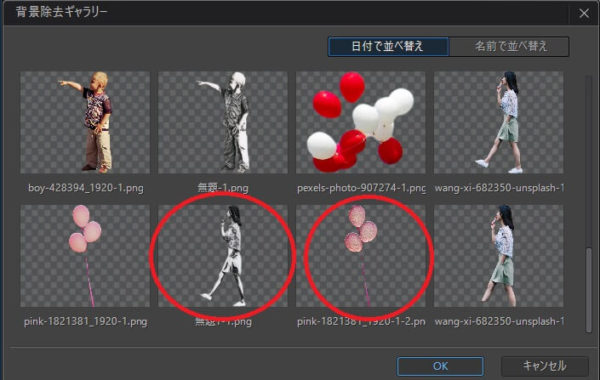
「背景除去」済みの画像が表示されます。
1枚ずつしか選択できないので、ひとつずつ追加していきましょう。
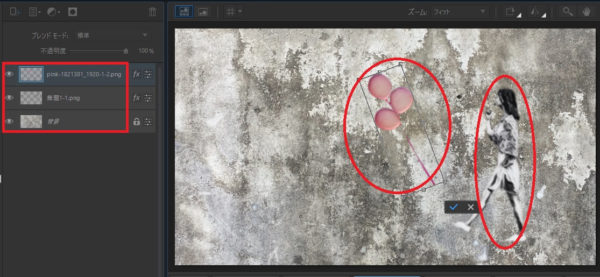
画面左には下から順に「壁」「少女」「風船」と並んでいます。
1枚の紙が上へ上へ重なるイメージです。
それぞれ上に載っている画像の位置、大きさ、傾きを調整します。

こんな感じに仕上がりました。
バンクシーのように色んな壁に「少女と風船」を描いていきましょう!!!

さて、いかがでしたでしょうか。
自分でいうのもなんですが、けっこうイケてませんか?w
ポチポチとクリックしていくだけオシャレな画像ができちゃいました。
やっぱり、画像編集するなら、これくらいやりたいですよね!
まとめ
今回、解説している記事をまとめました。
・【まとめ】動画編集に役立つ無料素材を紹介
・【使い方】PhotoDirector 画像の背景を透過・削除する方法
・ AI で写真を絵画・イラストに変換できる!テンプレートも豊富!
・【イラスト作成】彩ちゃんに自分好みのオリジナルキャラクターを作ってもらった
少し長い作業になりましたので、まずは各機能をひとつずつマスターしていくと良いかもですね。
PhotoDirector(フォトディレクター)をおすすめする理由
公式サイトでは、PowerDirector の無料体験版をダウウンロードすることができます。セール期間中は25~30%オフになっているので、ぜひ、チェックしてみてください!
サブスクリプション版 PhotoDirector 365 だと、全機能と最新コンテンツを利用できるのでお得です!
★PhotoDirector おすすめポイント★
・7 年連続 “国内販売シェアNo.1” 動画編集ソフト
・動画出力の時間が他社よりも圧倒的にスムーズ
・豊富なテンプレート、編集素材あり
・特殊な加工がだれでも簡単に利用できる
・Adobeよりコスパ良し!
・無償ユーザーサポート付き
・ついにMac対応!







